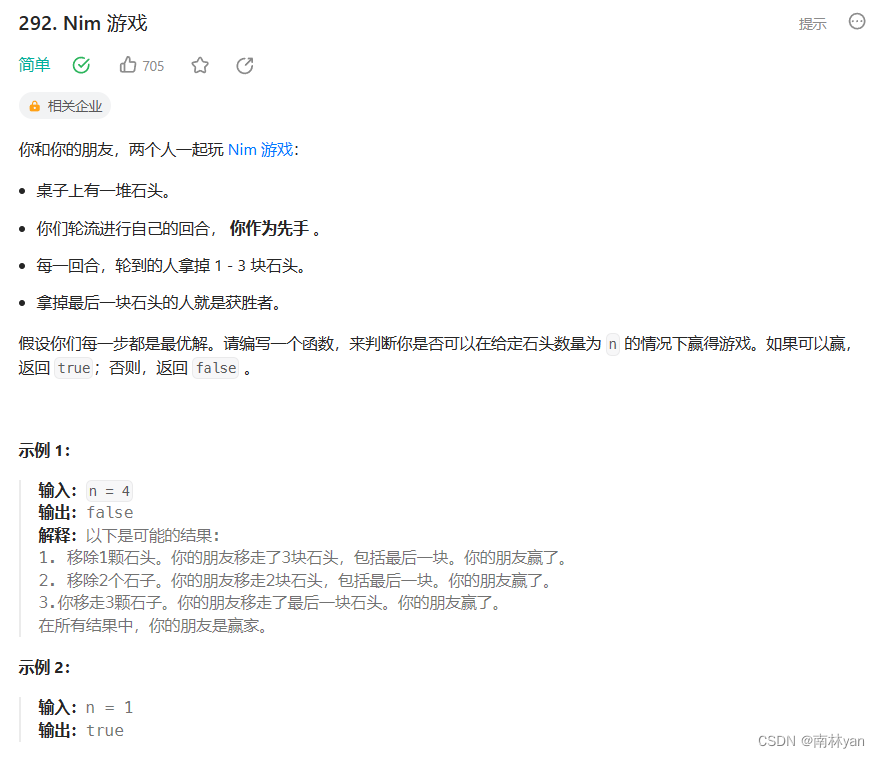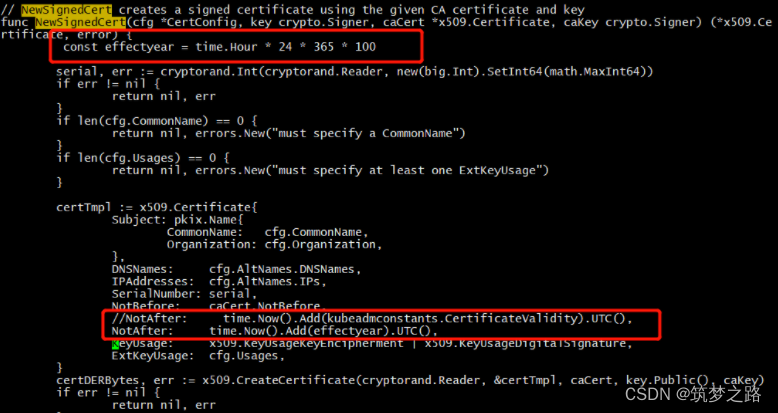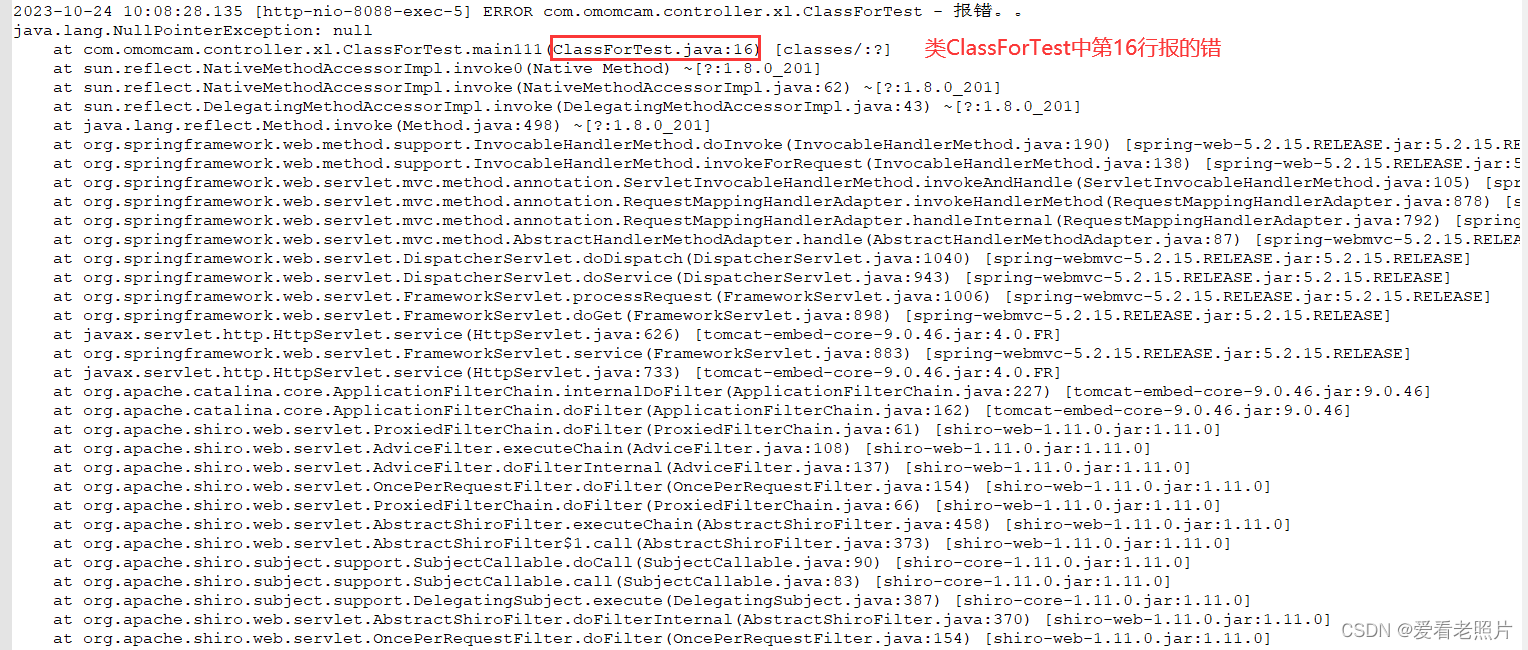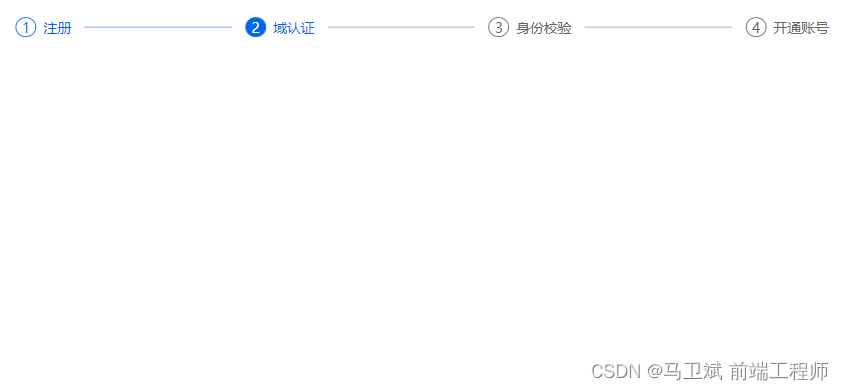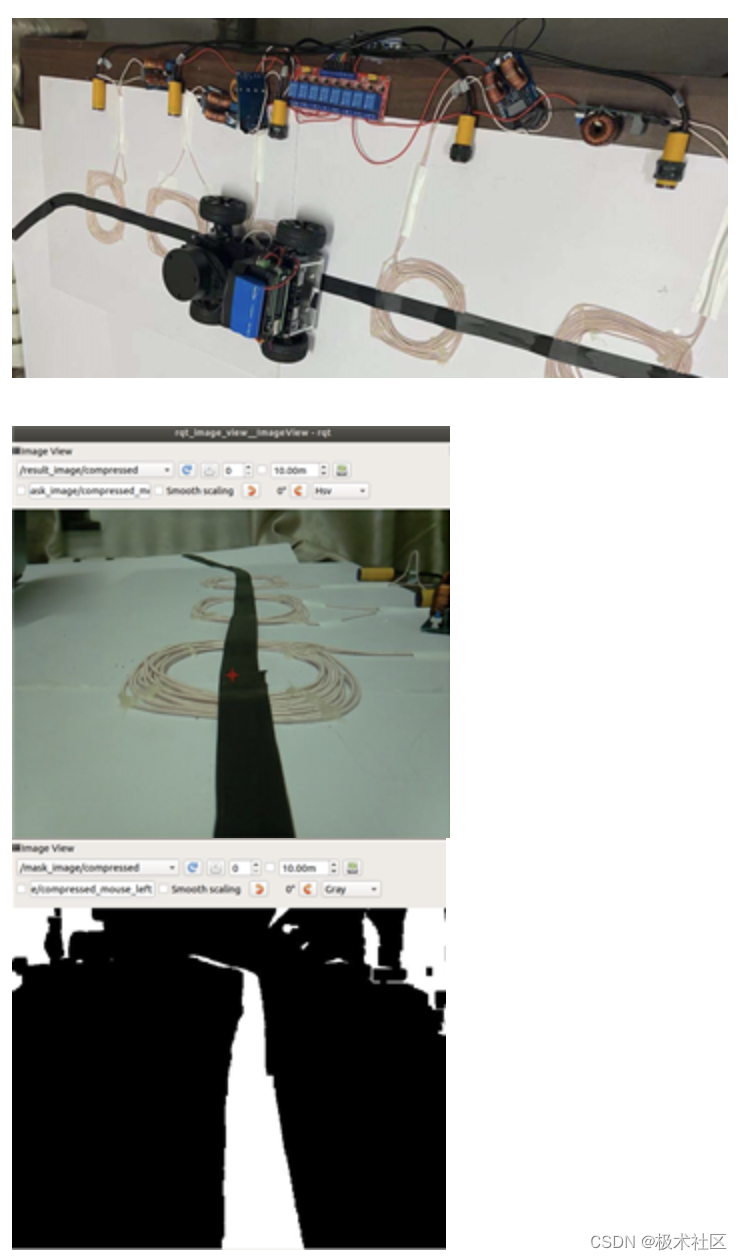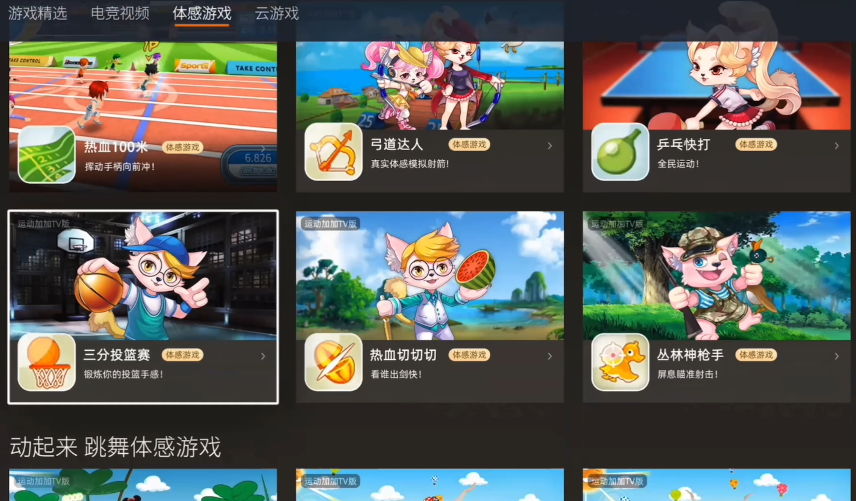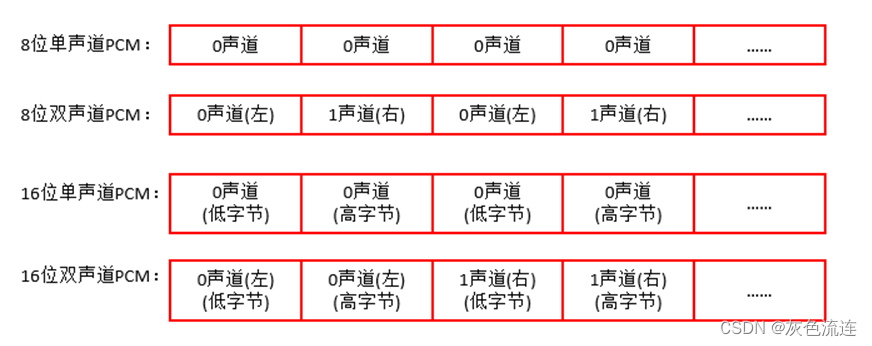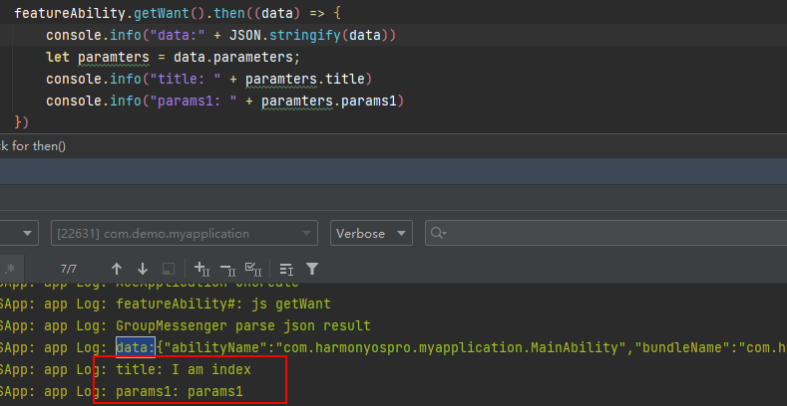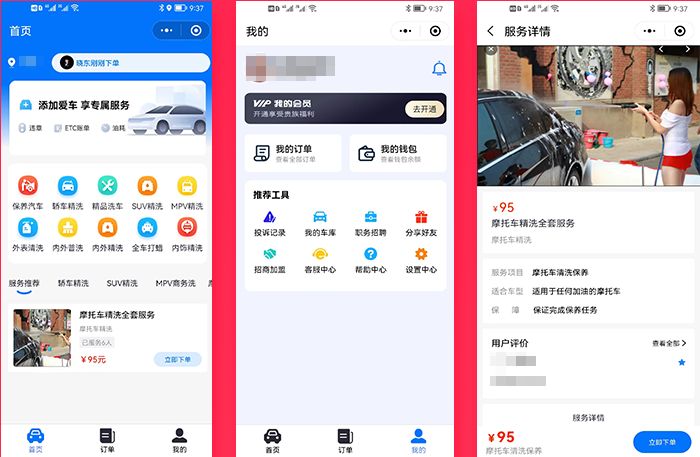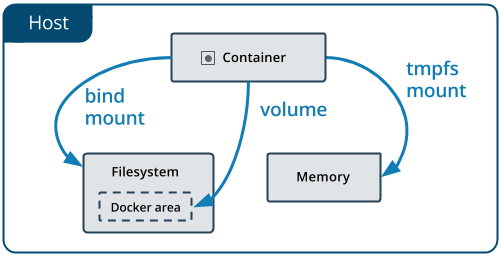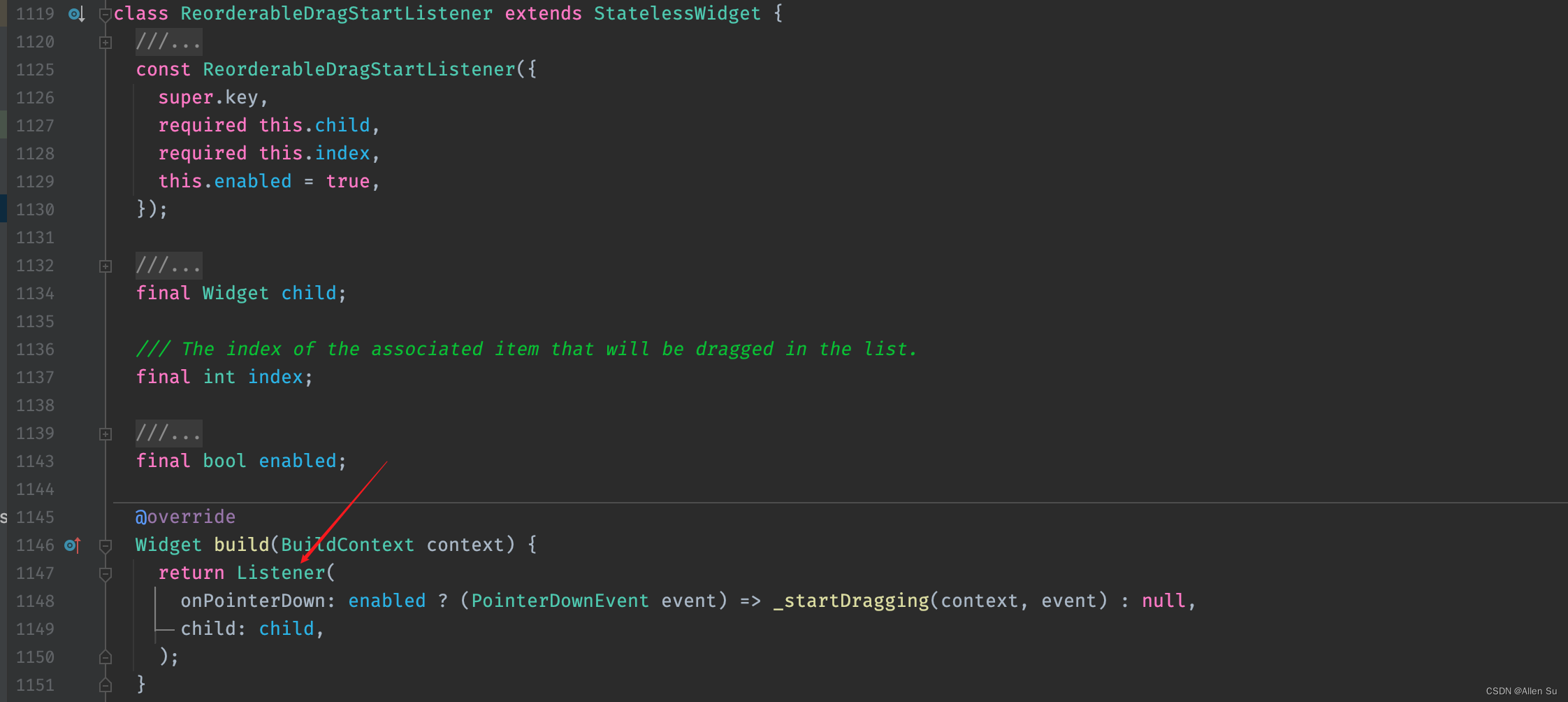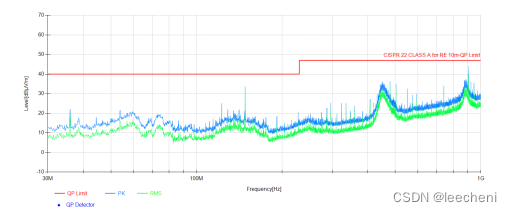参考官方文档:https://docs.docker.com/engine/reference/builder/
Dockerfile常用指令
| 指令 | 说明 |
|---|---|
| from | 基础镜像,当前镜像基于(依赖)哪个镜像 |
| maintainer | 镜像的维护者和邮箱 |
| run | 镜像构建时需要执行的命令 |
| workdir | 镜像的工作目录 |
| expose | 对外暴露的端口 |
| env | 设置环境变量 |
| add | 将宿主机的文件复制到镜像中,并自动解压 |
| copy | 将宿主机的文件复制到镜像中 |
| volume | 容器数据卷,用于数据的保存和持久化 |
| cmd | 运行命令,多条CMD只会执行最后一条,参数会被RUN的参数覆盖 |
| entrypoint | 运行命令,会把RUN的参数追加到后面 |
| volume | 容器数据卷,用于数据的保存和持久化 |
| cmd | 运行命令,多条CMD只会执行最后一条,参数会被RUN的参数覆盖 |
| entrypoint | 运行命令,会把RUN的参数追加到后面 |
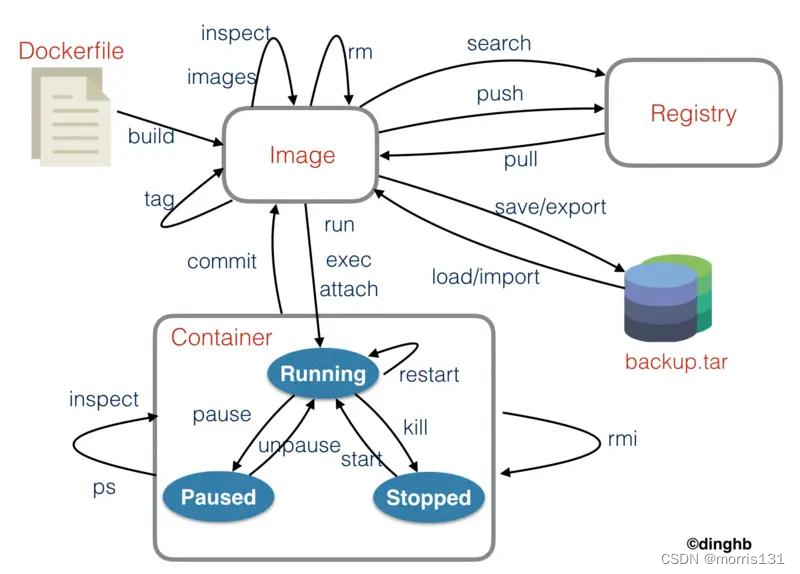
Dockerfile指令的使用
FROM
FROM [--platform=<platform>] <image> [AS <name>]
FROM [--platform=<platform>] <image>[:<tag>] [AS <name>]
FROM [--platform=<platform>] <image>[@<digest>] [AS <name>]
FROM指令初始化了一个新的构建阶段,并指定了这个构建阶段的基础镜像,每一个Dockerfile都要以FROM指令开始。
例如:
FROM centos:7
MAINTAINER
MAINTAINER用来指定Dockerfile的作者,官方已不推荐使用,推荐使用LABEL。
maintainer morris131<morris131@163.com>
LABEL
LABEL <key>=<value> <key>=<value> <key>=<value> ...
LABEL用来为镜像添加元数据,是一个key-value结构。
例如:
LABEL "com.example.vendor"="ACME Incorporated"
LABEL com.example.label-with-value="foo"
LABEL version="1.0"
LABEL description="This text illustrates \
that label-values can span multiple lines."
一个镜像可以指定多个label,可以指定在一行指定多个label。
LABEL multi.label1="value1" multi.label2="value2" other="value3"
LABEL multi.label1="value1" \
multi.label2="value2" \
other="value3"
父镜像的label会被继承。
可以使用docker image inspect来查看镜像的label。
$ docker image inspect --format='{{json .Config.Labels}}' centos:7
{"org.label-schema.build-date":"20201113","org.label-schema.license":"GPLv2","org.label-schema.name":"CentOS Base Image","org.label-schema.schema-version":"1.0","org.label-schema.vendor":"CentOS","org.opencontainers.image.created":"2020-11-13 00:00:00+00:00","org.opencontainers.image.licenses":"GPL-2.0-only","org.opencontainers.image.title":"CentOS Base Image","org.opencontainers.image.vendor":"CentOS"}
RUN
RUN <command>
RUN ["executable", "param1", "param2"]
RUN主要用于在镜像里执行指令,比如安装软件,下载文件等。在Linux下默认的shell是/bin/sh -c,在windows下默认的shell是cmd /S /C。
例如:
run yum install -y wget gcc gcc-c++ automake autoconf libtool make
run wget https://download.redis.io/releases/redis-6.2.5.tar.gz
run tar xzf redis-6.2.5.tar.gz && cd redis-6.2.5 && make
WORKDIR
WORKDIR /path/to/workdir
WORKDIR指定运行RUN, CMD, ENTRYPOINT, COPY和ADD等指令的工作目录。
WORKDIR可以使用多次,如果指定的是一个相对路径,那么会自动拼接上前面的WORKDIR指令指定的路径。
WORKDIR /a
WORKDIR b
WORKDIR c
最终的工作路径将变为/a/b/c。
COPY
COPY [--chown=<user>:<group>] [--chmod=<perms>] <src>... <dest>
COPY [--chown=<user>:<group>] [--chmod=<perms>] ["<src>",... "<dest>"]
COPY指令可以把本地的文件复制到镜像里,如果目标目录不存在,则会自动创建。
例如:
COPY /foo /bar
COPY hom* /mydir/
COPY hom?.txt /mydir/
COPY test.txt relativeDir/
ADD
ADD [--chown=<user>:<group>] [--chmod=<perms>] [--checksum=<checksum>] <src>... <dest>
ADD [--chown=<user>:<group>] [--chmod=<perms>] ["<src>",... "<dest>"]
ADD与COPY的功能类似,唯一的区别在于如果复制的是一个gzip等压缩文件时,ADD会帮助我们自动去解压缩文件。
因此在COPY和ADD指令中选择的时候,可以遵循这样的原则,所有的文件复制均使用COPY指令,仅在需要自动解压缩的场合使用ADD。
如果要在容器内部复制文件,可以使用run copy xx oo。
ARG
ARG <name>[=<default value>]
ARG用于定义一个变量,可以在Dockerfile中使用,可以在构建时指定构建参数来覆盖这个变量的值。
FROM busybox
ARG username
USER $username
在构建时修改这个变量:
$ docker build --build-arg username=what_user .
ENV
ENV <key>=<value> ...
ENV设置的变量不仅可可以在镜像的构建阶段使用,还会出现在容器中的环境变量里。
例如:
ENV MY_NAME="John Doe"
ENV MY_DOG=Rex\ The\ Dog
ENV MY_CAT=fluffy
ENV设置的变量可以通过docker image inspect命令来查看:
$ docker image inspect --format='{{json .Config.Env}}' openjdk:8-jre-alpine
["PATH=/usr/local/sbin:/usr/local/bin:/usr/sbin:/usr/bin:/sbin:/bin:/usr/lib/jvm/java-1.8-openjdk/jre/bin:/usr/lib/jvm/java-1.8-openjdk/bin","LANG=C.UTF-8","JAVA_HOME=/usr/lib/jvm/java-1.8-openjdk/jre","JAVA_VERSION=8u212","JAVA_ALPINE_VERSION=8.212.04-r0"]
可以在运行时使用run --env <key>=<value>来改变环境变量的值。
CMD
CMD ["executable","param1","param2"] (exec form, this is the preferred form)
CMD ["param1","param2"] (as default parameters to ENTRYPOINT)
CMD command param1 param2 (shell form)
CMD可以用来设置容器启动时默认会执行的命令。
如果docker container run启动容器时指定了其它命令,则CMD命令会被忽略。
如果定义了多个CMD,只有最后一个会被执行。
例如:
CMD echo "This is a test." | wc -
CMD ["/usr/bin/wc","--help"]
默认进入到shell是因为在ubuntu的基础镜像里有定义CMD
$ docker container run -it centos:7
[root@ea4a8eb97765 /]# exit
exit
$ docker history centos:7
IMAGE CREATED CREATED BY SIZE COMMENT
eeb6ee3f44bd 24 months ago /bin/sh -c #(nop) CMD ["/bin/bash"] 0B
<missing> 24 months ago /bin/sh -c #(nop) LABEL org.label-schema.sc… 0B
<missing> 24 months ago /bin/sh -c #(nop) ADD file:b3ebbe8bd304723d4… 204MB
ENTRYPOINT
ENTRYPOINT ["executable", "param1", "param2"]
ENTRYPOINT command param1 param2
ENTRYPOINT也可以设置容器启动时要执行的命令,但是和CMD是有区别的。
CMD设置的命令,可以在docker container run时传入其它命令,覆盖掉CMD的命令,但是ENTRYPOINT所设置的命令是一定会被执行的。
ENTRYPOINT和CMD可以联合使用,ENTRYPOINT设置执行的命令,CMD传递参数。
CMD测试
cmd.Dockerfile
FROM centos:7
CMD ["echo", "hello cmd"]
把上面的Dockerfile构建成一个叫cmd的镜象:
$ docker build -f cmd.Dockerfile -t cmd .
Sending build context to Docker daemon 327.2MB
Step 1/2 : FROM centos:7
---> eeb6ee3f44bd
Step 2/2 : CMD ["echo", "hello cmd"]
---> Running in 4bddfcb6153c
Removing intermediate container 4bddfcb6153c
---> c92160d2a1d6
Successfully built c92160d2a1d6
Successfully tagged cmd:latest
运行容器时如果不指定运行时的命令,则会默认执行CMD所定义的命令,打印出hello cmd
$ docker run --rm -it cmd
hello cmd
如果运行容器的时候指定命令,则该命令会覆盖掉CMD的命令,如:
$ docker run --rm -it cmd echo hello docker
hello docker
ENTRYPOINT测试
entrypoint.Dockerfile
FROM centos:7
ENTRYPOINT ["echo", "hello entrypoint"]
把上面的Dockerfile构建成一个叫entrypoint的镜象:
$ docker build -f entrypoint.Dockerfile -t entrypoint .
Sending build context to Docker daemon 327.2MB
Step 1/2 : FROM centos:7
---> eeb6ee3f44bd
Step 2/2 : ENTRYPOINT ["echo", "hello entrypoint"]
---> Running in b74fa51c63a8
Removing intermediate container b74fa51c63a8
---> b3f6c3c624e0
Successfully built b3f6c3c624e0
Successfully tagged entrypoint:latest
运行容器时如果不指定运行时的命令,则会默认执行ENTRYPOINT所定义的命令,打印出hello entrypoint
$ docker run --rm -it entrypoint
hello entrypoint
但是容器里ENTRYPOINT所定义的命令则无法覆盖,一定会执行,如:
$ docker run --rm -it entrypoint echo hello docker
hello entrypoint echo hello docker
实战构建redis
$ cat redis.dockerfile
from centos
maintainer morris131<morris131@163.com>
env WORK_DIR /usr/local
workdir $WORK_DIR
run yum install -y wget gcc gcc-c++ automake autoconf libtool make
run wget https://download.redis.io/releases/redis-6.2.5.tar.gz
run tar xzf redis-6.2.5.tar.gz && cd redis-6.2.5 && make
expose 6379
env REDIS_HOME $WORK_DIR/redis-6.2.5
env PATH $PATH:$REDIS_HOME/src
entrypoint ["redis-server"]